იმ შემთხვევებში, როდესაც რამდენიმე მომხმარებელი იყენებს ერთსა და იმავე კომპიუტერს ან არსებობს შეშფოთება მონაცემთა უსაფრთხოებასთან დაკავშირებით, სისტემაში შესვლა შეიძლება დაცული იყოს პაროლით. თითოეული მომხმარებლისთვის იქმნება ანგარიში. თუ ფიქრობთ, რომ ვიღაც თქვენს ანგარიშს იყენებს, სისტემაში შესვლისას შეცვალეთ პაროლი.
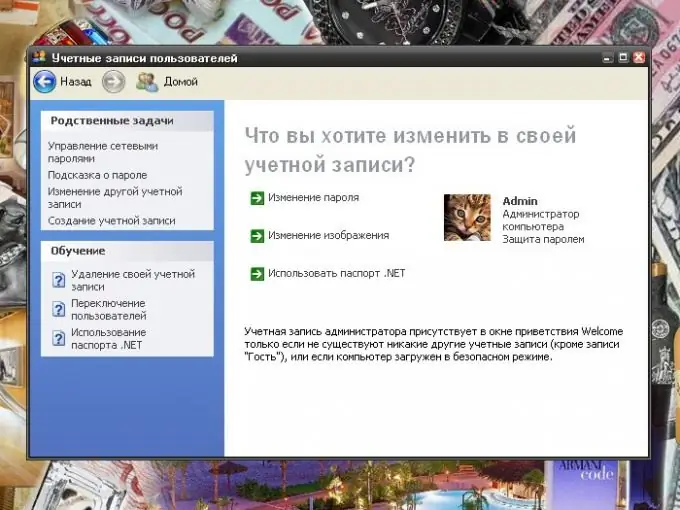
ინსტრუქციები
Ნაბიჯი 1
პაროლის შესაცვლელად დარეკეთ მომხმარებლის ანგარიშების კომპონენტში. ამისათვის გახსენით პანელი Start მენიუს მეშვეობით. თუ მას კლასიკური სახე აქვს, დაუყოვნებლივ დააჭირეთ საჭირო კომპონენტის ხატულას. თუ "მართვის პანელს" აქვს ხედი კატეგორიის მიხედვით, აირჩიეთ კომპონენტი "მომხმარებლის ანგარიშები" ამავე სახელწოდების კატეგორიიდან, ან ფანჯრის ზედა ნაწილში აირჩიეთ ამოცანა "ანგარიშის შეცვლა".
ნაბიჯი 2
გახსნილ ფანჯარაში აირჩიეთ მაუსის მარცხენა ღილაკით შესაბამის ხატულაზე დაჭერით შეცვალეთ ანგარიში, მაგალითად, კომპიუტერის ადმინისტრატორი. ახალ ფანჯარაში ქვემოთ მოცემულია სიტყვები "რისი შეცვლა გსურთ თქვენს ანგარიშში?" აირჩიეთ "პაროლის შეცვლა". ახალ ფანჯარაში ხელმისაწვდომი იქნება მონაცემთა შეყვანის ოთხი ველი.
ნაბიჯი 3
პირველ (ზედა) ველში შეიყვანეთ პაროლი, რომლითაც ბოლოს შეხვედით სისტემაში. შემდეგ ველში შეიყვანეთ თქვენი ახალი პაროლი. მესამე ველში ისევ შეიყვანეთ ახალი პაროლი ისე, რომ სისტემა დარწმუნდეს, რომ გახსოვთ იგი. ახალი პაროლის ხელახლა შეყვანისას დარწმუნდით, რომ უნდა იყოთ მცირე ზომის ასოებზე. ბოლო ველი არჩევითია. თუ ეჭვი გეპარებათ, რომ შეცვლილი პაროლის დამახსოვრება შეძლებთ სისტემაში შესვლის შემდეგ, შეიყვანეთ სიტყვა ან ფრაზა, რომელიც თქვენთვის მინიშნებას წარმოადგენს.
ნაბიჯი 4
თუ გსურთ მთლიანად დატოვოთ პაროლი სისტემის ჩატვირთვის გარეშე, პირველ ველში შეიყვანეთ ძველი პაროლი (ის, რომელშიც შესული ხართ) და ყველა სხვა ველი ცარიელი დატოვეთ. დააჭირეთ ღილაკს "პაროლის შეცვლა" ფანჯრის ქვედა მარჯვენა კუთხეში. დახურეთ ყველა ღია ფანჯარა თანმიმდევრობით. თქვენს კომპიუტერში ჩართვის შემდეგ, გამოიყენეთ ახალი პაროლი სისტემაში შესასვლელად. პაროლის შეყვანისას ასევე გახსოვდეთ, რომ ეს უნდა იყოს მგრძნობიარე ასოებით: თუ კაპიტალის ნაცვლად შეიტანეთ დიდი ასო, სისტემა უბრალოდ არ მიიღებს პაროლს.






